在“比较部件和 CAD 文档”窗口中单击“设置为构建” 操作图标  时,会显示“设置为构建”窗口 (如下图所示)。
时,会显示“设置为构建”窗口 (如下图所示)。
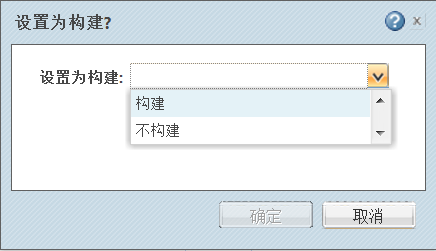
“设置为构建”设置 | 在随后的构建之后生成构建状态和结果 |
“构建” | 如果选定子部件当前包含在部件结构中 (当前构建状态为“已完成”),则其状态保持不变。后续构建之后,子项会保留在结构中,且状况为“已完成”。 如果子项部件当前未包括在部件结构中 (当前构建状况为空、“要被构建”或“已排除”),则其状况会变为 (或保持为)“要被构建”。后续构建之后,子项会包括在结构中,且状况为“已完成”。 |
“不构建” | 如果子项部件当前包括在部件结构中 (当前构建状况为“已完成”),则系统会为该子项重新分配构建状况“已排除”。后续构建完成之后,该子项会从结构中移除。 如果子项部件当前未包括在部件结构中 (当前构建状况为空、“要被构建”或“已排除”),则其状况会变为 (或保持为)“已排除”。后续构建完成之后,该子项会从结构中移除。 |